有时候电脑出现问题,于是想要查询一下活动轨迹查找原因,但是电脑活动轨迹要怎么查看?网上有很多软件,但要下载安装。其实,我们可以通过系统日志来查看,而且方法步骤简单
有时候电脑出现问题,于是想要查询一下活动轨迹查找原因,但是电脑活动轨迹要怎么查看?网上有很多软件,但要下载安装。其实,我们可以通过系统日志来查看,而且方法步骤简单,下面来说说通过系统日志查看电脑活动轨迹的步骤。
具体方法如下:
1、打开电脑左下角“开始菜单”,然后打开管理工具。
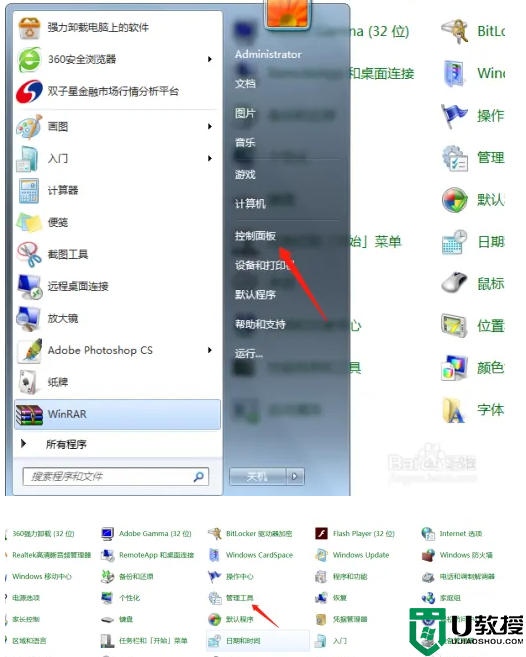
2、在打开的界面打开“事件查看器”,接着打开“windows日志”。
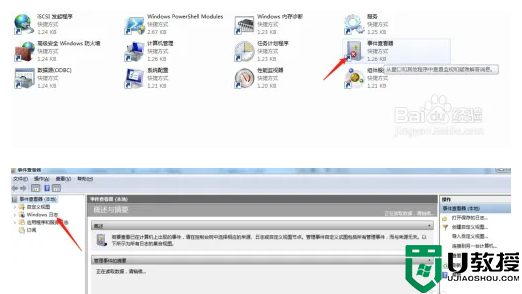
3、点击应用程序会显示出,应用程序相关的信息,如程序的活动及时间。
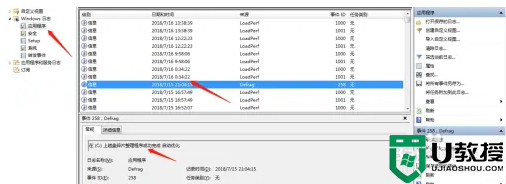
4、点击“安全”。进去的系统日志会显示出用户登录使用的时间。
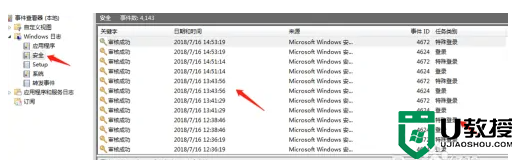
5、打开“setup”会显示出安装活动及信息。
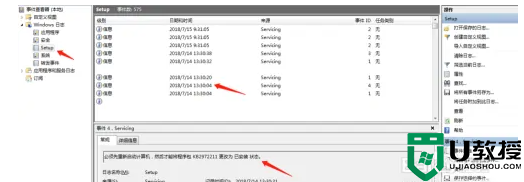
6、打开“系统”显示系统服务进程的活动和信息。
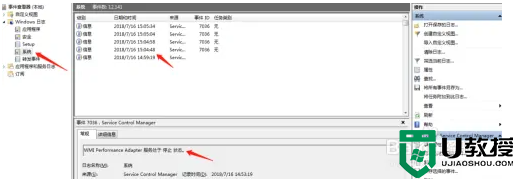
7、清除日志,若是感觉这一周期的系统日志没用了需要删除,点击右侧界面的“清除日志”。在弹出的对话框点击“清除”即可。

上述介绍通过系统日志查看电脑活动轨迹的方法,不需要繁琐的步骤,感兴趣的一起来学习吧。
